8 meilleures alternatives TeamViewer | ITProPortail
Publié: 2022-02-28Idéalement, le meilleur logiciel de bureau à distance devrait offrir un bon rapport qualité-prix tout en offrant à l'utilisateur des connexions à distance rapides, sécurisées et fiables. Il devrait également y avoir une suite solide de solutions qui fournissent des rapports avancés et améliorent les fonctionnalités, la prise en charge multiplateforme et la communication.
Avec plus de 2,5 milliards d'installations, TeamViewer s'impose comme l'une des meilleures solutions pour accéder en toute sécurité aux appareils et les contrôler à distance. Sa sécurité de premier ordre, ses fonctionnalités d'accès à distance, ses outils de communication, ses options de partage de fichiers et son déploiement sur plusieurs appareils le rendent particulièrement utile pour les moyennes et grandes entreprises.
Cependant, les inquiétudes concernant son prix élevé par rapport à d'autres logiciels de bureau à distance, les performances médiocres sur les appareils bas de gamme et les vitesses de transfert lentes pour les fichiers volumineux incitent les gens à rechercher des alternatives TeamViewer. Si TeamViewer ne répond plus à vos besoins, envisagez l'une des options suivantes.
Les 8 meilleures alternatives TeamViewer
1. AnyDesk
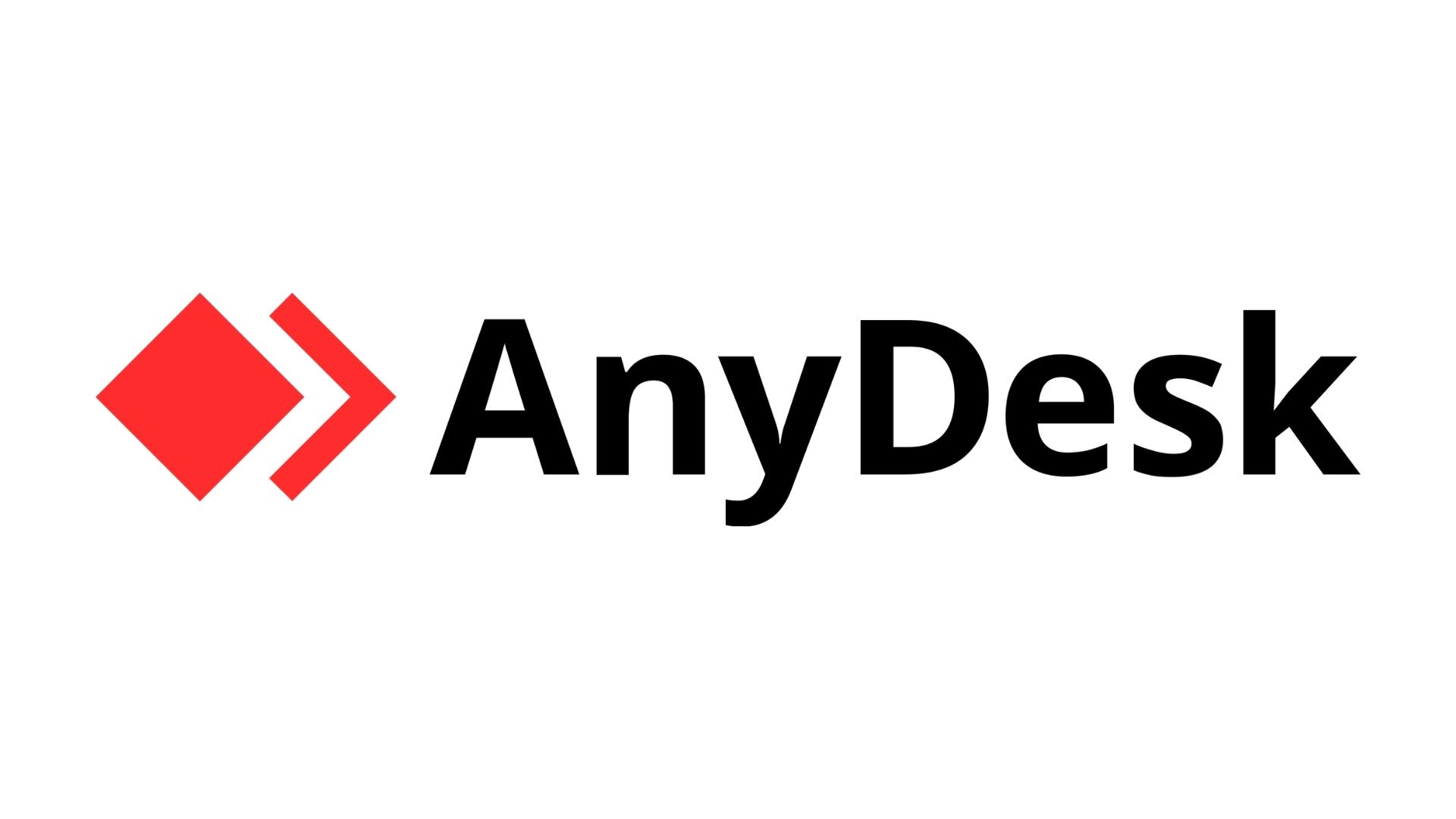
La solution de bureau à distance AnyDesk se positionne comme meilleure que TeamViewer, avec une plus grande stabilité, des vitesses plus rapides, une latence imperceptible et des performances globales supérieures. Il propose des réseaux sur site auto-hébergés, ce qui signifie qu'aucune de vos communications ne passera par les serveurs AnyDesk.
La gestion de votre propre serveur améliore votre sécurité en gardant votre réseau privé, ce qui vous donne un meilleur contrôle et une plus grande assurance quant à la sécurité de vos données. Les connexions sont protégées par le cryptage AES-256 et toutes les sessions sont cryptées de bout en bout.
AnyDesk est moins cher que TeamViewer et fonctionne sur toutes les principales plates-formes, y compris Windows, macOS, Raspberry PI, Android, Linux et ChromeOS. Il dispose d'un client Web gratuit pour accéder aux appareils à distance via un navigateur Web et d'une utilisation gratuite sur Android et iOS.
Les smartphones sont tous accessibles à distance via des plugins mobiles. Son logiciel propriétaire de codec vidéo DeskRT compresse vos vidéos pour une diffusion plus facile et crée un fonctionnement plus stable et sans décalage, même dans les zones où la connectivité Internet est médiocre.
2. Assistance Zoho
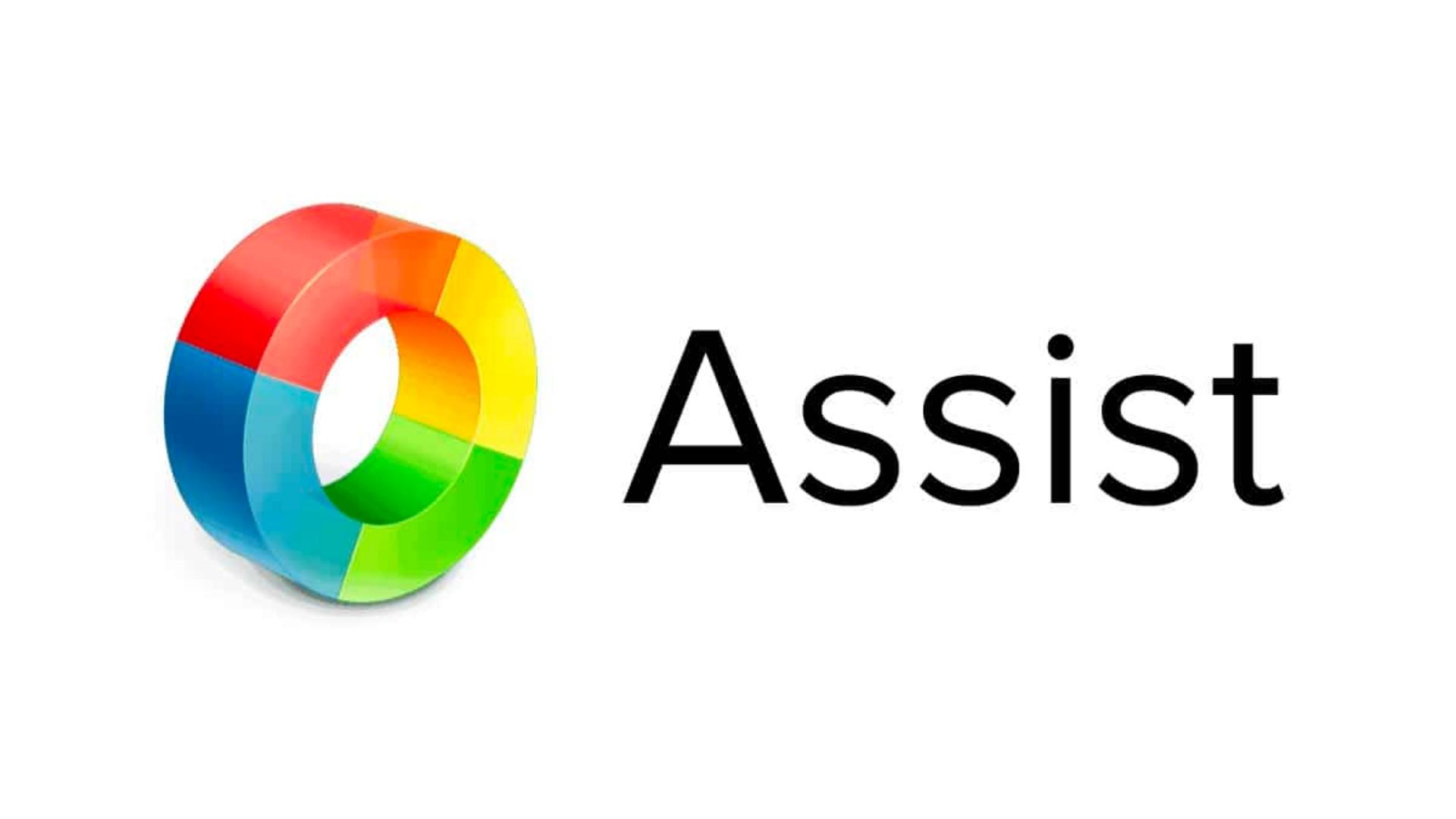
Le logiciel d'accès à distance basé sur le cloud Zoho Assist établit des sessions Web à la demande pour gérer à distance divers appareils et serveurs. Les techniciens peuvent se connecter aux ordinateurs de bureau en toute sécurité depuis n'importe où dans le monde sur un ordinateur de bureau ou un téléphone mobile pour dépanner et résoudre les problèmes informatiques d'un client.
Des transferts de fichiers peuvent être lancés pour envoyer en toute sécurité des mises à jour et des correctifs logiciels à l'aide du cryptage SSL AES 256 bits. L'outil d'accès à distance sans surveillance de Zoho Assist contrôle facilement les appareils, exécute des fonctions telles que les redémarrages et les arrêts en un seul clic, ou rétablit la session qui était active avant un redémarrage.
Les télétravailleurs peuvent partager leurs écrans avec leurs collègues pendant les réunions et basculer entre plusieurs moniteurs. D'autres fonctionnalités telles que le chat vidéo et les enregistrements de session sont disponibles dans le plan d'abonnement Enterprise plus cher pour l'assistance à distance et dans le plan d'abonnement professionnel pour l'accès sans surveillance.
Zoho Assist propose également un essai gratuit de 15 jours pour donner aux utilisateurs de nombreuses opportunités de tester les meilleures fonctionnalités pour leur entreprise.
3. Splashtop
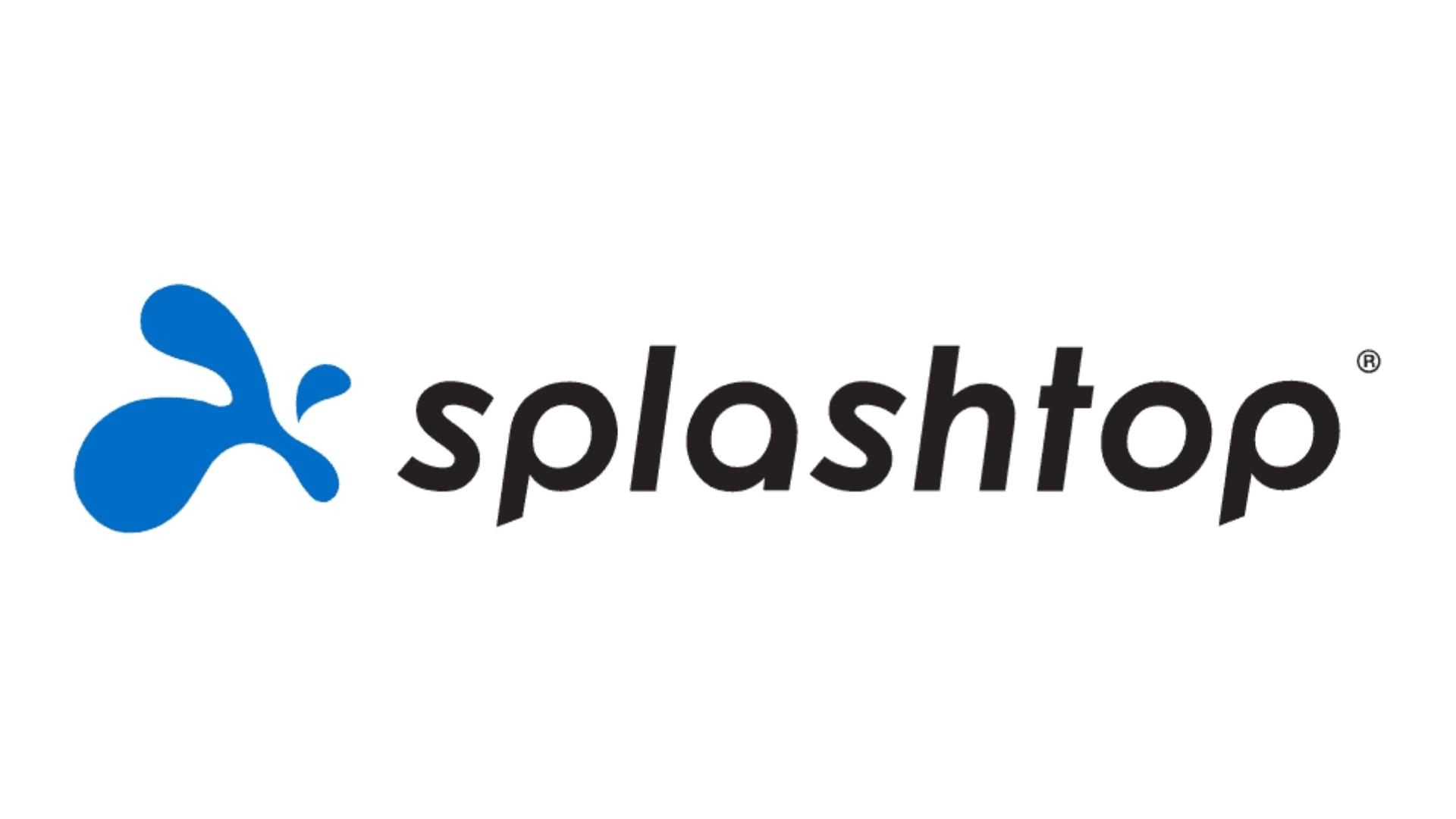
Le logiciel d'accès et d'assistance à distance Splashtop permet aux entreprises de travailler de manière transparente à domicile ou de fournir une assistance technique à leurs clients. Il offre des options de sécurité robustes utilisant le cryptage TLS et AES 256 bits, l'authentification de l'appareil, les mots de passe et 2FA.
De plus, il cherche à fournir une sécurité zéro confiance, un modèle de protection informatique complet qui n'accorde l'accès qu'après avoir vérifié l'identité de ceux qui tentent de se connecter au réseau ou à l'organisation.
Les utilisateurs de Splashtop peuvent accéder à distance aux appareils sur différentes plates-formes de bureau et mobiles telles que Windows, Mac, Android et iOS. Les administrateurs peuvent inviter des utilisateurs, ajuster les autorisations d'accès et définir les paramètres de sécurité pour tout le monde. Les employés distants peuvent réveiller les appareils, les redémarrer, lancer et enregistrer des sessions, imprimer des documents et transférer des fichiers à l'aide de la fonction glisser-déposer. Cependant, ces fonctionnalités ne sont disponibles que sur les abonnements les plus chers.
Par rapport à TeamViewer, les abonnés Splashtop bénéficient de solutions fiables de contrôle à distance des appareils à des prix allant jusqu'à 50 % de moins par an.
4. Bureau à distance Microsoft
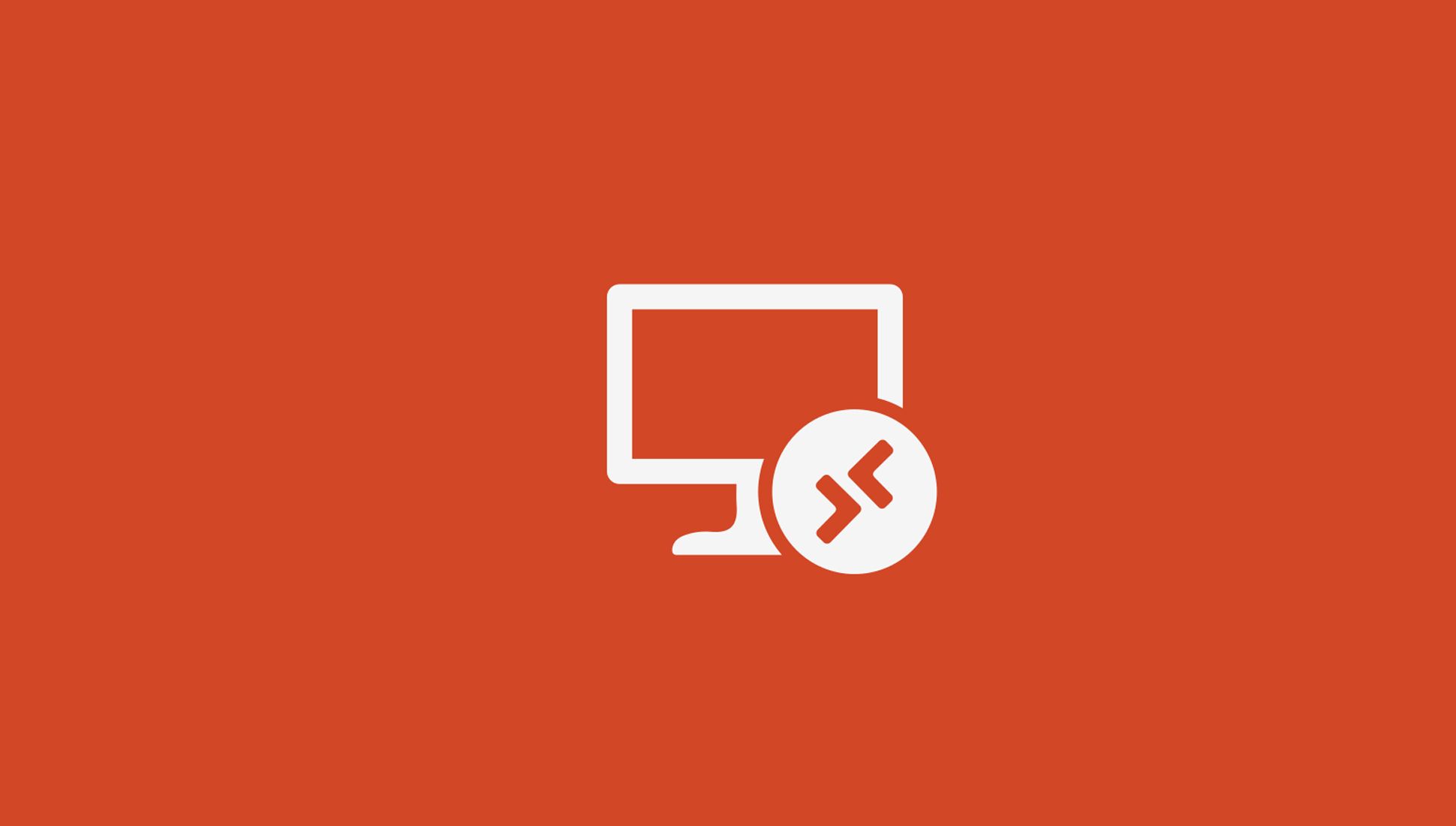
Les versions récentes de Microsoft Windows, à partir de 8.1 et supérieures, permettent aux utilisateurs de se connecter et de contrôler un PC distant via le composant Remote Desktop Services (RDS). Les utilisateurs doivent d'abord configurer leurs appareils et télécharger l'application Microsoft Remote Desktop pour accéder à leurs ordinateurs de n'importe où.
L'application Microsoft Remote Desktop peut s'exécuter sur Linux, iOS et Android pour se connecter à un appareil Windows en se connectant avec un nom d'utilisateur et un mot de passe. Les utilisateurs peuvent accéder à leurs postes de travail distants à l'aide de divers appareils tels que des tablettes, des PC et des smartphones. Une fois connectés, ils peuvent utiliser des fichiers, des applications et des ressources réseau sur le PC distant.
Bien que l'outil Microsoft Remote Desktop soit gratuit, il ne dispose pas de fonctionnalités de chat et les utilisateurs ne peuvent lancer qu'une seule session à la fois. De plus, les utilisateurs ne peuvent pas se connecter à distance aux appareils exécutant les versions du logiciel Microsoft Home.
5. Connexion RealVNC
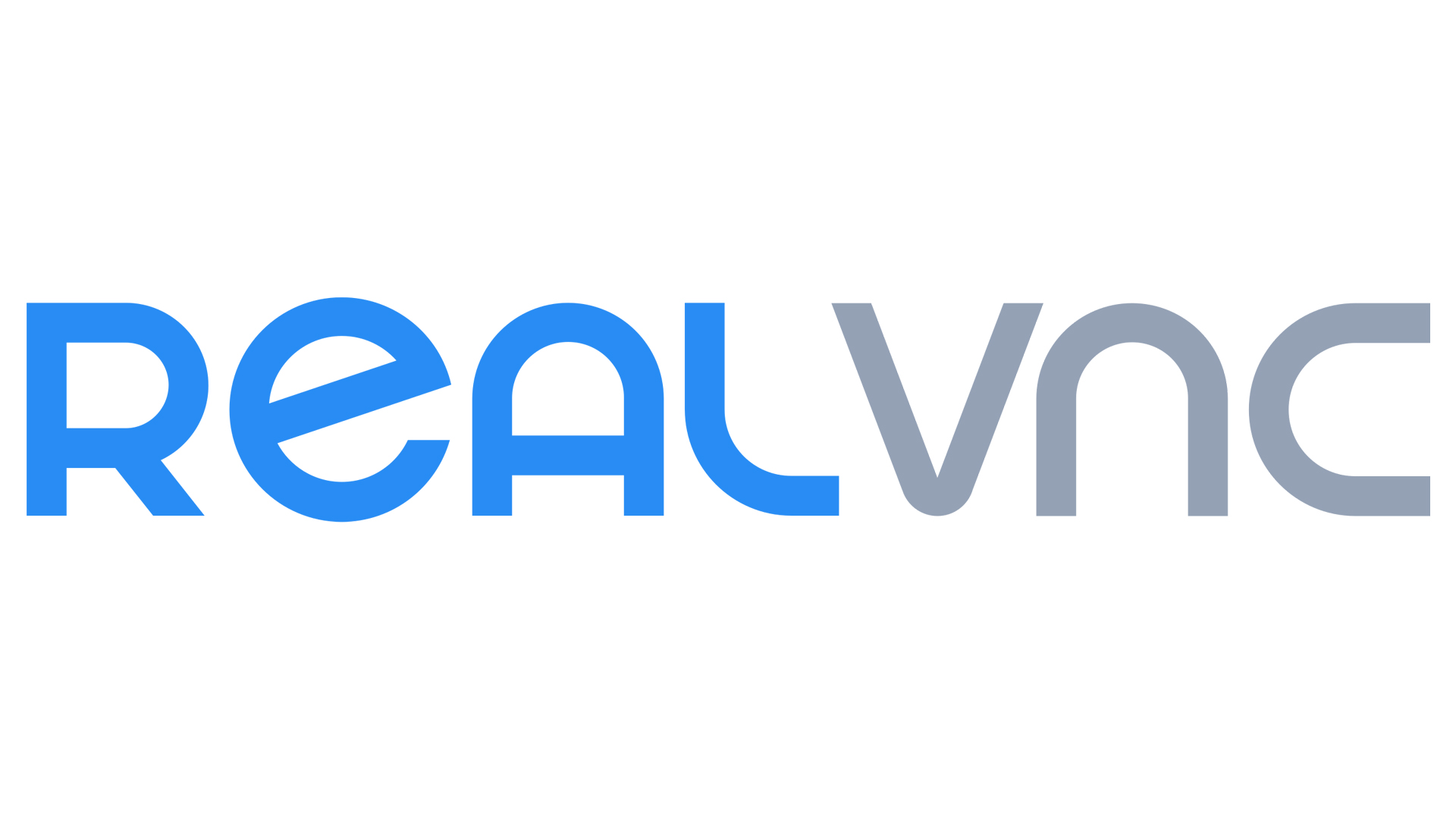

L'informatique en réseau virtuel (VNC) est un système qui utilise le protocole RFB (Remote Frame Buffer) pour partager des bureaux et permettre à un appareil de se connecter et de contrôler à distance un ordinateur. RealVNC Connect s'appuie sur cette technologie pour créer un logiciel de bureau à distance simple, mais puissant et entièrement crypté.
RealVNC Connect fournit une prise en charge multiplateforme, MFA et un chiffrement de bout en bout AES jusqu'à 256 bits. Il est flexible dans la mesure où les utilisateurs peuvent soit préinstaller le logiciel, soit s'y connecter à la demande. Le logiciel optimise la vitesse du réseau et les utilisateurs peuvent profiter d'un son HD, d'un streaming rapide et d'images de haute qualité. De plus, le partage d'écran est très réactif et les utilisateurs peuvent discuter et envoyer des fichiers.
Contrairement à TeamViewer, les abonnés paient par appareil et non par utilisateur. Parce que vous pouvez fournir un accès à des milliers d'utilisateurs en payant pour quelques serveurs sous licence, RealVNC Connect est une solution logicielle idéale pour les étudiants engagés dans l'apprentissage à distance.
6. Contrôle ConnectWise
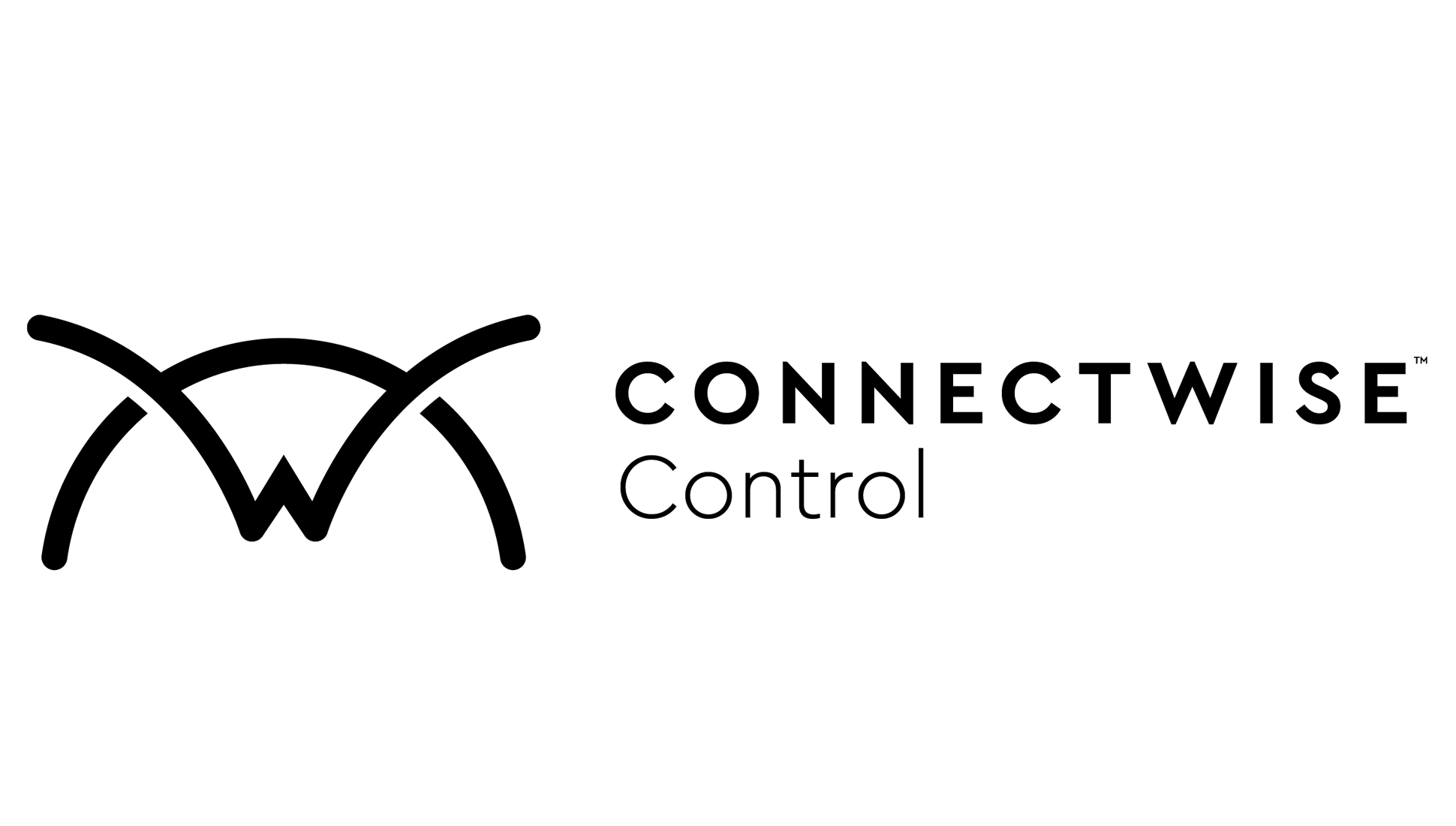
ConnectWise Control est un logiciel d'accès à distance qui offre des connexions rapides et sécurisées à tout moment, n'importe où et sur n'importe quel appareil. Il est compatible avec de nombreux systèmes d'exploitation et les principaux navigateurs, et il est facile à configurer et à personnaliser pour améliorer la gestion de l'accès à distance. Ses fonctionnalités de sécurité incluent le cryptage AES-256, 2FA et des outils de gestion des autorisations des utilisateurs.
Les fonctionnalités d'accès de ConnectWise Control offrent un service silencieux et rapide et une gestion transparente des terminaux, permettant aux clients de poursuivre leur travail sans interruption. Il peut s'intégrer à plus de 100 outils et extensions tels qu'Outlook et Zendesk. Le logiciel génère également des rapports concis avec des informations exploitables.
Ses plans flexibles donnent à ses utilisateurs plus de pouvoir en leur permettant de choisir les fonctionnalités dont ils ont besoin et en leur permettant d'ajouter plus de fonctionnalités à mesure que leur entreprise se développe.
7. Bureau à distance Chrome
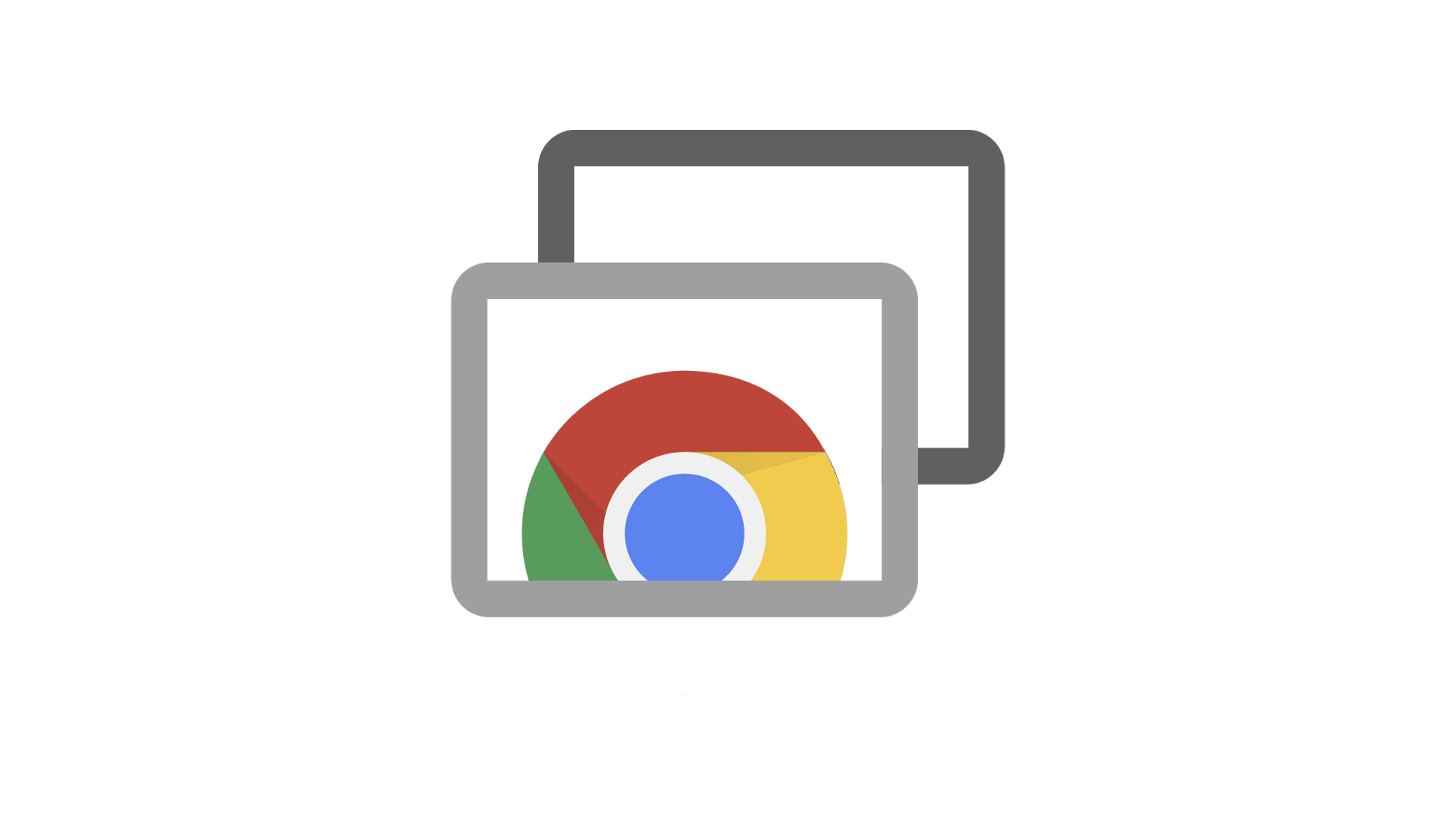
Le bureau à distance Chrome de Google permet aux utilisateurs de se connecter à distance à leur ordinateur personnel ou professionnel et de partager leurs écrans avec d'autres. Les utilisateurs peuvent accéder en toute sécurité à leurs postes de travail à l'aide de leurs téléphones, tablettes ou autres ordinateurs pour recevoir une assistance à distance ou collaborer en temps réel avec des collègues.
Il est construit sur l'infrastructure sécurisée de Google, ce qui signifie que les utilisateurs peuvent accéder à leurs appareils en toute sécurité. Les utilisateurs doivent s'inscrire et se connecter à un compte Google pour accéder au bureau à distance, et ils doivent fournir un code PIN pour se connecter à un appareil.
Chrome Remote Desktop est rapide, gratuit et simple à utiliser. Il permet aux utilisateurs de visualiser des fichiers ou d'exécuter des programmes de n'importe où et à tout moment. Les utilisateurs doivent télécharger l'application Chrome Remote Desktop en ligne et modifier les paramètres de l'ordinateur pour lui donner accès à leur système. Les utilisateurs de téléphones portables peuvent rechercher et télécharger l'application sur le Google Play Store.
L'application Chrome Remote Desktop offre une prise en charge multiplateforme et ses fonctionnalités minimalistes ne nécessitent pas autant de ressources que l'ensemble de fonctionnalités de TeamViewer.
8. ISL en ligne

Le logiciel de support de bureau à distance ISL Online (Internet Services Layer) est destiné aux techniciens informatiques, leur permettant d'accéder à distance aux appareils des clients, de collaborer avec eux via des fonctions de partage d'écran et de chat, de résoudre les problèmes avec leurs ordinateurs ou téléphones portables et de résoudre les problèmes. en temps réel.
Le système ISL Online contient l'interface du technicien (ISL Light), l'interface de l'utilisateur final (ISL Online Client) et le serveur basé sur le cloud ou sur site. ISL Online prend en charge plusieurs plates-formes, un cryptage AES 256 bits, 2FA et des solutions de serveur auto-hébergées.
Les techniciens peuvent installer des mises à jour et de nouveaux logiciels, basculer entre plusieurs moniteurs, transférer des fichiers et éteindre ou redémarrer à distance des appareils. ISL Online propose également des enregistrements de session automatiques pour surveiller, documenter et auditer l'assistance à distance.
Les employés distants peuvent également utiliser le logiciel pour leurs besoins de télétravail, les administrateurs définissant les autorisations des utilisateurs pour accéder aux ordinateurs sélectionnés. Les options de tarification incluent des plans de licence à l'utilisation, auto-hébergés et multi-utilisateurs. D'autre part, la tarification de TeamViewer s'adresse à jusqu'à 30 utilisateurs sous licence. De plus, contrairement à ISL Online, TeamViewer n'offre pas de solution de serveur auto-hébergé.
Alternatives à TeamViewer : Résumé
Remplacer la fonctionnalité, l'ensemble complet de fonctionnalités et la sécurité de classe mondiale offerts par TeamViewer peut être difficile. Des alternatives telles que AnyDesk et Zoho Assist sont considérées comme l'une des meilleures solutions logicielles de bureau à distance disponibles sur le marché.
Cependant, AnyDesk est le remplaçant le plus probable et le plus digne de TeamViewer, en raison de ses solutions fiables et innovantes d'accès à distance, d'assistance technique à distance et d'outils de travail et de collaboration à distance efficaces.
Lectures complémentaires sur les postes de travail distants
Vous voulez en savoir plus sur les postes de travail distants ? Découvrez ce qu'est XRDP et en quoi il diffère des protocoles de bureau à distance habituels. Si vous souhaitez économiser de l'argent et avoir une machine Windows, découvrez comment utiliser Microsoft Remote Desktop ou jetez un œil à nos choix pour les meilleures plates-formes logicielles de bureau à distance gratuites. Nous avons également examiné RemotePC, la principale plate-forme de bureau à distance premium.
